Các cách khắc phục tình trạng giật hình trong No Man's Sky
No Man's Sky là một trò chơi khoa học viễn tưởng mời người chơi khám phá và sinh tồn trong một vũ trụ vô tận. Tuy nhiên, No Man's Sky có thể gặp phải sự cố là giật hình, điều này có thể khiến trải nghiệm chơi game giảm xuống. Sự cố này có thể xảy ra do vô số yếu tố.
Các phương pháp khắc phục lỗi giật hình trong No Man's Sky
1. Cập nhật trình điều khiển đồ họa
Tình trạng giật, lag hoặc treo máy trong các trò chơi như No Man's Sky thường do trình điều khiển card đồ họa bị hỏng. Khi bạn cập nhật trình điều khiển GPU, các tệp sẽ được thay thế nhưng đôi khi điều này không xảy ra và xảy ra xung đột hoặc bị hỏng Đó là lý do tại sao chúng tôi đề xuất bạn nên cập nhật trình điều khiển GPU cho PC của mình. Để cập nhật trình điều khiển đồ họa, hãy làm theo các bước dưới đây:
- Nhấp chuột phải vào Menu Start để mở Menu Quick Access.
- Bấm vào Device Manager từ danh sách.
- Bấm đúp vào danh mục Display adapters để mở rộng danh sách.
- Nhấp chuột phải vào tên card đồ họa chuyên dụng.
- Chọn Update driver rồi chọn Search automatically for drivers.
Nếu có bản cập nhật, nó sẽ được tải xuống và cài đặt tự động. Sau khi cập nhật hoàn tất, hãy khởi động lại máy tính của bạn để áp dụng các thay đổi.
2. Thay đổi cài đặt GPU
Nếu bạn gặp tình trạng giật hình trong No Man's Sky, hãy cân nhắc điều chỉnh cài đặt GPU của mình. Điều này có thể nâng cao khả năng tương thích, tối ưu hóa hiệu suất, phân bổ tài nguyên hiệu quả và có khả năng bắt đầu các bản cập nhật trình điều khiển cần thiết. Đây là cách thực hiện:
- Đối với Nvidia: Nhấp chuột phải vào màn hình máy tính để bàn của bạn và chọn Nvidia Control Panel. Điều hướng đến Manage 3D Settings. Nếu No Man's Sky chưa có trong danh sách chương trình, hãy thêm thủ công. Định cấu hình các cài đặt sau để có hiệu suất tối ưu: - Monitor Technology: G-Sync (nếu có) - Maximum Pre-rendered Frames: 2 - Threaded Optimization: On - Power Management: Prefer Maximum Performance - Texture Filtering – Quality: Performance
- Đối với AMD: Mở bảng điều khiển hoặc cài đặt của AMD cho card đồ họa của bạn. Định cấu hình các cài đặt sau để có hiệu suất tối ưu: - Monitor Technology: G-Sync (if available) - Maximum Pre-rendered Frames: 2 - Threaded Optimization: On - Power Management: Prefer Maximum Performance - Texture Filtering – Quality: Performance
3. Đặt mức độ ưu tiên cao trong Trình quản lý tác vụ
Để giải quyết vấn đề, vui lòng làm theo các bước sau:
- Nhấp chuột phải vào Menu Start và chọn Task Manager.
- Nhấp vào tab Processes trong Task Manager.
- Xác định vị trí nhiệm vụ trò chơi No Man's Sky, nhấp chuột phải vào nó.
- Chọn Set Priority và chọn High.
- Đóng Task Manager.
- Cuối cùng, khởi chạy trò chơi No Man's Sky và kiểm tra xem sự cố có còn tồn tại không.
Lưu ý: Phương pháp khắc phục sự cố này nhằm mục đích tối ưu hóa hiệu suất của trò chơi bằng cách đặt mức độ ưu tiên của trò chơi lên mức cao hơn.
4. Tắt tối ưu hóa toàn màn hình
Để tắt tối ưu hóa toàn màn hình và điều chỉnh cài đặt DPI trên Windows, vui lòng làm theo các bước bên dưới:
- Xác định vị trí thư mục cài đặt của trò chơi No Man's Sky.
- Nhấp chuột phải vào tệp NoMan'sSky.exe.
- Chọn Properties và chuyển đến tab Compatibility.
- Đánh dấu vào ô "Disable Full-Screen Optimizations".
- Nhấp vào nút "Change high DPI setting".
- Đánh dấu vào tùy chọn ''Override high DPI scaling behavior" và chọn "Application" từ menu thả xuống.
- Áp dụng các thay đổi và nhấp vào OK để lưu cài đặt.
5. Sử dụng Tùy chọn khởi chạy
Để khởi động No Man's Sky ở chế độ toàn màn hình, hãy làm theo các bước sau:
- Khởi chạy ứng dụng khách Steam và điều hướng đến Library.
- Nhấp chuột phải vào No Man's Sky và chọn Properties.
- Chuyển đến tab Chung và tìm phần Launch Options.
- Nhập tùy chọn khởi chạy " -fullscreen " để buộc công cụ trò chơi khởi động ở chế độ toàn màn hình.
6. Kích hoạt tính năng lập lịch GPU tăng tốc phần cứng
Lập lịch GPU được tăng tốc phần cứng là một tính năng giúp tăng cường quản lý tài nguyên của Card đồ họa, cho phép chúng ưu tiên các tác vụ hiệu quả hơn. Để kích hoạt tính năng này, hãy làm theo các bước sau:
- Mở thanh tìm kiếm Windows và gõ "Graphics settings".
- Chọn tùy chọn cho Graphics settings xuất hiện trong kết quả tìm kiếm.
- Bật "Hardware-accelerated GPU scheduling".
Tăng cường mạng No Man's Sky của bạn với GearUP Booster
Trước vấn đề giật hình trong No Man's Sky, một giải pháp hiệu quả đó là sử dụng GearUP Booster. Dịch vụ tối ưu hóa trò chơi này được thiết kế để giải quyết những vấn đề trên, đảm bảo rằng các game thủ có thể hoàn toàn đắm mình vào vũ trụ No Man's Sky mà không gặp bất kì trục trặc nào. Với khả năng giảm độ trễ, ổn định kết nối mạng và ngăn ngừa mất gói tin, GearUP Booster có thể nâng cao đáng kể độ mượt mà trải nghiệm chơi game của bạn.
Hỗ trợ hơn một nghìn trò chơi và tương thích với tất cả các nền tảng chơi game, GearUP đi kèm với công nghệ Định tuyến thông minh thích ứng độc quyền được thiết kế để giảm thiểu tình trạng mất gói tin tin, đảm bảo luồng trò chơi của bạn được liền mạch. Nó không chỉ mang lại trải nghiệm chơi game mượt mà hơn mà còn thân thiện với người dùng. Với một vài bước đơn giản, bạn có thể tận hưởng trải nghiệm chơi game mượt mà và nhanh hơn.
Bước 1: Tải xuống GearUP Booster
Step 2: Search for No Man's Sky.
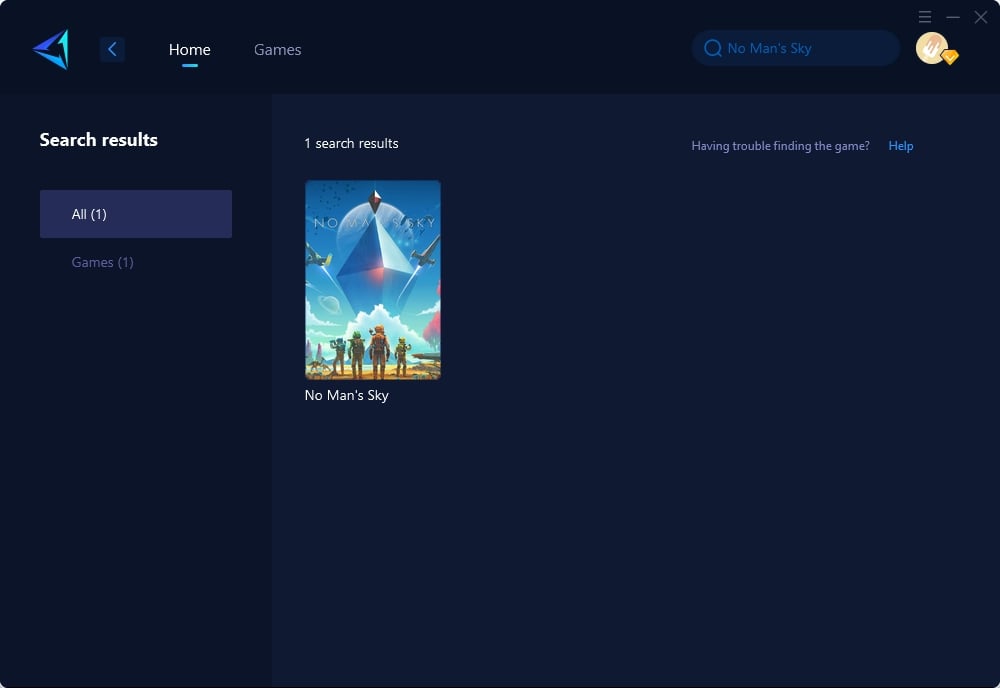
Bước 3: Chọn Máy chủ trò chơi và Nút.
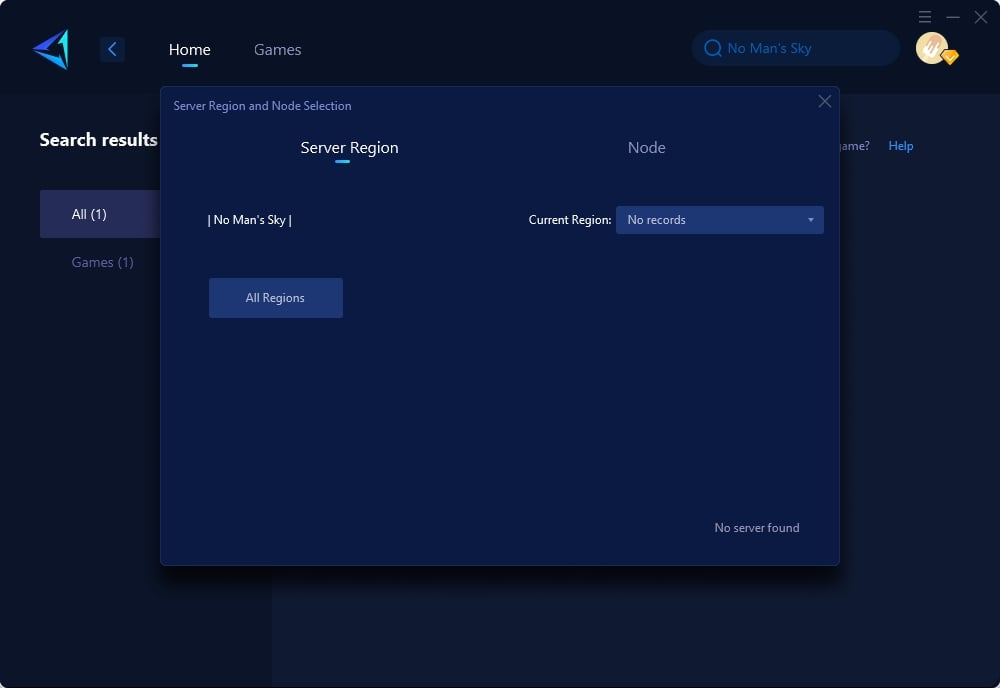
Bước 4: Bấm vào “Xác nhận”, GearUP Booster sẽ tối ưu hóa cài đặt mạng.
Kết luận
Bài viết này thảo luận về các giải pháp khác nhau nhằm nâng cao trải nghiệm chơi trò chơi trong No Man's Sky, một trò chơi khoa học viễn tưởng với vũ trụ được tạo ra theo quy trình. Các giải pháp bao gồm sử dụng GearUP Booster, một dịch vụ tối ưu hóa trò chơi giúp khắc phục tình trạng giật hình và mang lại trải nghiệm chơi game mượt mà hơn. Các phương pháp khác bao gồm cập nhật trình điều khiển đồ họa, thay đổi cài đặt GPU, đặt mức độ ưu tiên cao trong trình quản lý tác vụ, tắt tối ưu hóa toàn màn hình, sử dụng tùy chọn khởi chạy và bật lập lịch GPU tăng tốc phần cứng. Bài viết này đã hướng dẫn người chơi các bước xử lý cũng như gợi ý các bài viết liên quan để khắc phục sự cố khác.

